Najvažnije Informacije
- Uključite i povežite Magic Keyboard sa Mac računarom tako što ćete pomeriti prekidač za napajanje i izabrati je u Bluetooth podešavanjima.
- Povežite Magic Keyboard vašeg Mac-a sa iPad-om tako što ćete je uključiti, otvoriti Bluetooth podešavanja na iPad-u i izabrati tastaturu u okviru „Drugi uređaji“.
- Futrola Magic Keyboard za iPad se povezuje magnetno i ne zahteva Bluetooth ili prekidač za napajanje. Poravnajte svoj iPad sa kućištem i sve je spremno.
Apple-ove Magic tastature su prilično jednostavne za korišćenje, ali možda nije odmah jasno kako ih podesiti. U ovom tekstu ćemo detaljno objasniti kako da uključite i povežete svaku vrstu Magic Keyboard koju Apple nudi za svoje uređaje.
Kako Uključiti i Povezati Magic Keyboard za Mac Računare
Uključivanje Magic Keyboard za Mac je vrlo jednostavno. Da biste je aktivirali, potrebno je pomeriti prekidač za napajanje koji se nalazi u gornjem desnom uglu tastature, tako da se prikaže zelena oznaka. Nakon toga, tastatura je spremna za povezivanje sa vašim uređajem.
Da biste povezali Magic Keyboard sa vašim Mac računarom, otvorite „System Settings“, a zatim izaberite „Bluetooth“ na bočnoj traci. Na desnoj strani ekrana, pod „Obližnji uređaji“, pronaći ćete vašu Magic Keyboard. Pređite kursorom preko nje i kliknite na „Poveži“.
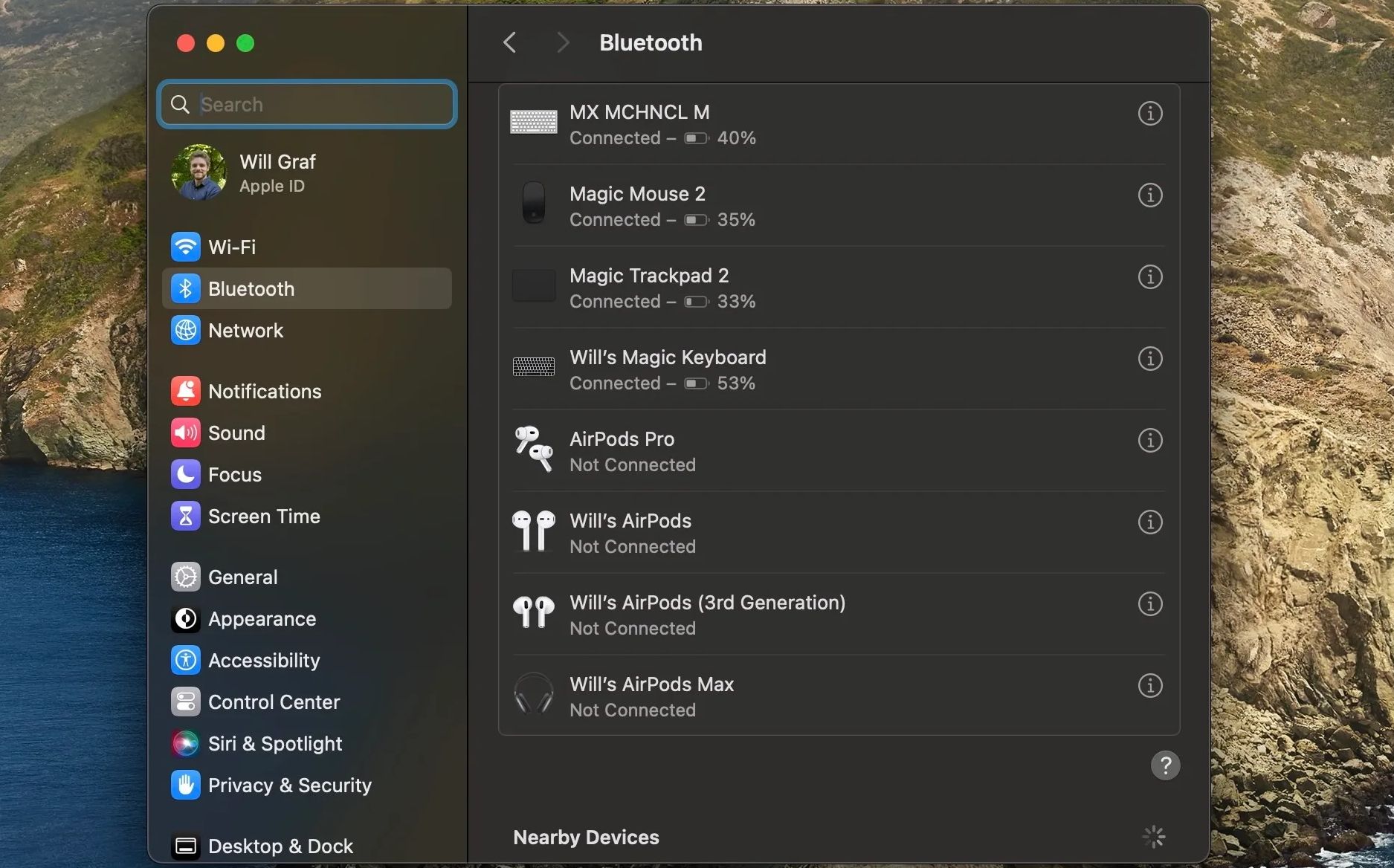
Kada je povežete, obavezno napunite Magic Keyboard kako bi baterija bila puna. Za punjenje je potreban Lightning kabl, koji možete priključiti na tastaturu, a drugi kraj na računar ili adapter za napajanje.
Ukoliko se Magic Keyboard ne uključuje ili ne reaguje, čak i nakon punjenja, postoji nekoliko saveta i trikova za rešavanje problema koje možete pokušati.
Kako Povezati Magic Keyboard sa Mac-a na iPad
Iako je Apple-ova Magic Keyboard za Mac prvenstveno dizajnirana za korišćenje sa računarom, možete je koristiti i sa iPad-om i drugim uređajima, jer koristi Bluetooth tehnologiju. Da biste povezali Magic Keyboard sa Mac-a na iPad, sledite ove korake:
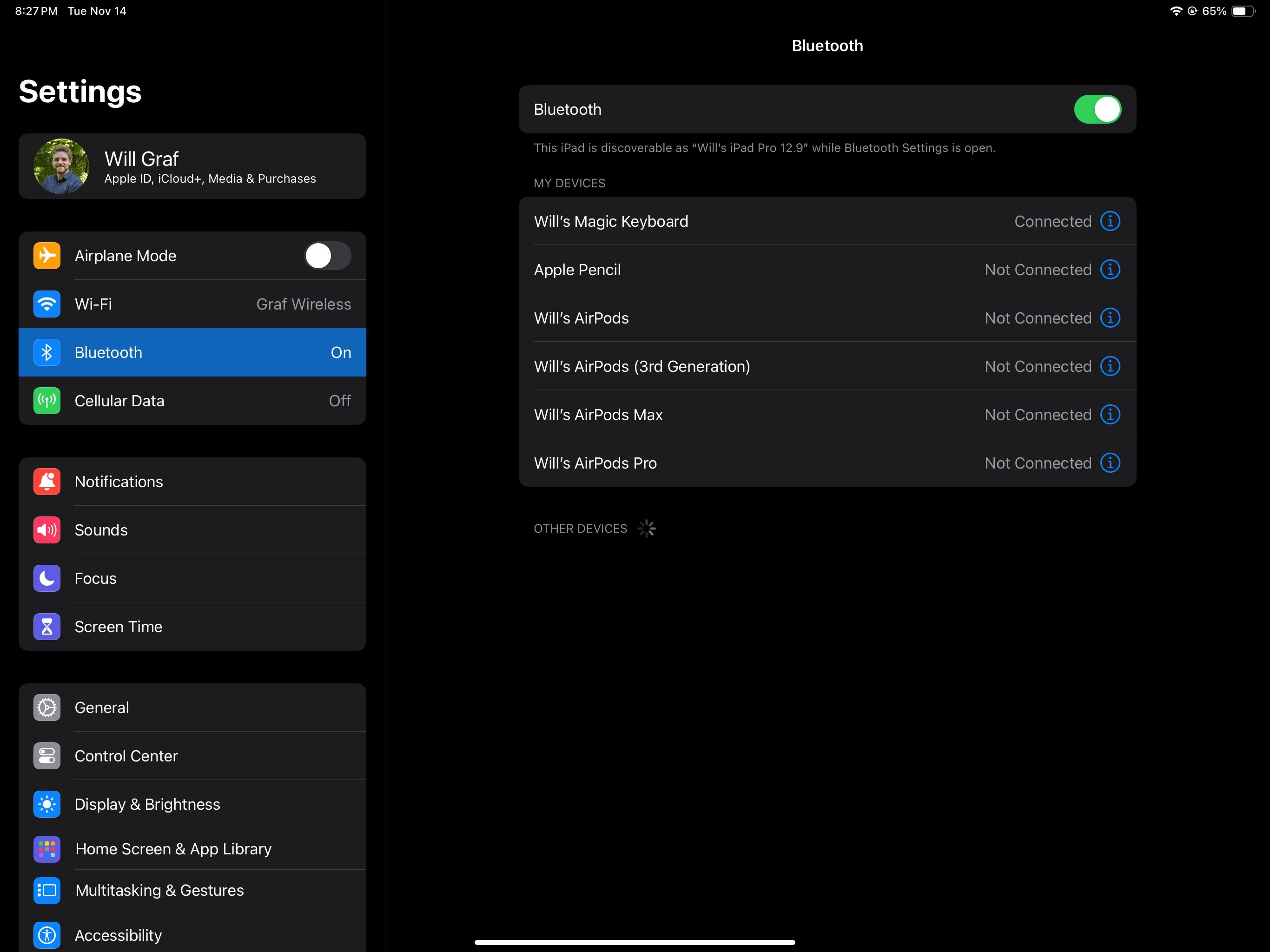
- Uključite Magic Keyboard pomoću prekidača za napajanje u gornjem desnom uglu.
- Otvorite „Settings“ na vašem iPad-u, a zatim izaberite „Bluetooth“.
- Uključite Bluetooth i izaberite svoju Magic Keyboard pod „Drugi uređaji“.
Magic Keyboard bi sada trebalo da se poveže sa vašim iPad-om. Da biste potvrdili da je veza uspostavljena, možete prevući prstom nadole sa početnog ekrana iPad-a i pokušati da upišete nešto u Spotlight pretragu.
Kako Povezati Magic Keyboard za iPad
Pored tradicionalne Magic Keyboard, Apple nudi i futrole Magic Keyboard za iPad sa fizičkim tasterima i trackpad-om, po ceni od 249, 299 ili 349 dolara, u zavisnosti od modela iPad-a koji posedujete.
Futrola Magic Keyboard za iPad Pro i iPad Air kompatibilna je sa iPad Pro od 11 inča, iPad Pro od 12.9 inča (3. generacije i novijim) i iPad Air (4. generacije i novijim). Magic Keyboard Folio je dizajniran posebno za iPad 10. generacije.
Važno je napomenuti da se ovi dodaci ne povezuju sa iPad-om putem Bluetooth-a. Magic Keyboard i Magic Keyboard Folio za iPad takođe nemaju prekidač za napajanje niti internu bateriju. Oni koriste „Smart Connector“ na vašem iPad-u za povezivanje i napajanje.
Dakle, da biste koristili ove dodatke, potrebno je samo magnetno povezati iPad sa njima. Da biste povezali Magic Keyboard futrolu, jednostavno poravnajte kućište kamere na zadnjoj strani iPad Pro ili iPad Air-a sa izrezom na kućištu tastature.
Za Magic Keyboard Folio, pričvrstite zadnju ploču dodatka na vaš iPad, a zatim poravnajte Smart konektor sa strane iPad-a sa tastaturom. Kada je sve postavljeno i povezano, odvojite vreme da prilagodite Magic Keyboard za iPad, kako biste maksimalno iskoristili njene mogućnosti.
Uživajte u Kucanju sa Magic Tastaturom
To je sve! Bilo da planirate da koristite Apple-ovu Magic Keyboard za Mac ili namenski Magic Keyboard futrolu za iPad, sada znate kako da povežete bilo koji od ovih dodataka sa svojim iPad-om. Više ne morate da se oslanjate na tastaturu na ekranu iPadOS-a za kucanje, već možete uživati u taktilnom osećaju fizičkih tastera.